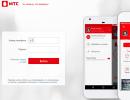ஆண்ட்ராய்டில் உள்ள பிரகாச அமைப்பு சிஸ்டத்தை விட குறைவாக உள்ளது. உங்கள் ஸ்மார்ட்போன் காட்சியை இப்போதே தனிப்பயனாக்குங்கள்

மொபைல் ஃபோன் அல்லது டேப்லெட் திரையின் குறைந்தபட்ச பிரகாசம் கூட சாதனத்தின் வசதியான பயன்பாட்டிற்கு மிகவும் பிரகாசமாக இருப்பது பெரும்பாலும் நிகழ்கிறது. நீங்கள் பேட்டரி ஆற்றலைச் சேமிக்க விரும்பும்போது அல்லது முழு இருளில் இருப்பதால், அமைப்புகளின் மூலம் கிடைக்கக்கூடிய குறைந்தபட்ச பிரகாசத்தைக் காட்டிலும் குறைவான பிரகாசத்தைக் குறைக்க விரும்பும்போது இந்த நிலைமை ஏற்படலாம்.
ஒரு தொலைபேசியை வாங்கிய பிறகு, உரிமையாளர், ஒரு விதியாக, தனக்கு முடிந்தவரை வசதியாக இருக்க முயற்சி செய்கிறார். சிலர் தங்கள் கேஜெட்டுக்கான பல்வேறு கேஜெட்டுகள் மற்றும் பாகங்கள் வாங்குகிறார்கள், மற்றவர்கள் மென்பொருள் உள்ளமைவு மற்றும் தனிப்பயனாக்குதல் துறையில் தங்கள் முயற்சிகளை கவனம் செலுத்துகிறார்கள். இன்று நாம் கேள்வியைப் பார்ப்போம்: காட்சி பிரகாசத்தை குறைந்தபட்சத்திற்குக் கீழே குறைப்பது எப்படி.
உங்கள் ஆண்ட்ராய்டு சாதனத்தின் டிஸ்ப்ளேயின் பிரகாசத்தை இயல்புநிலை குறைந்தபட்ச பிரகாச நிலைக்குக் கீழே குறைக்க பல வழிகள் உள்ளன. உங்கள் சாதனம் ரூட் செய்யப்பட்டதா இல்லையா என்பதைப் பொருட்படுத்தாமல் இதைச் செய்ய உங்களை அனுமதிக்கும் மூன்று சிறந்த பயன்பாடுகளைப் பார்க்க பரிந்துரைக்கிறோம்.
1.திரை வடிகட்டி
ஒரு மில்லியனுக்கும் அதிகமான பதிவிறக்கங்களுடன், டெவலப்பர் பிரட் ஸ்லாட்கிரின் ஸ்கிரீன் ஃபில்டர் ஒரு உன்னதமான ஒன்றாகும், மேலும் நல்ல காரணத்திற்காகவும். பயன்பாட்டில் தேவையானதை விட கூடுதல் அம்சங்கள் அல்லது அமைப்புகள் எதுவும் இல்லை, அதாவது இதைப் பயன்படுத்துவது மிகவும் எளிதானது.
கூகுள் ப்ளே ஸ்டோரிலிருந்து ஸ்க்ரீன் ஃபில்டரை இலவசமாக நிறுவவும். நிறுவப்பட்டதும், முகப்புத் திரை ஐகான் ஒரு சுவிட்சாக செயல்படும், தட்டும்போது தானாகவே காட்சி மங்கிவிடும். அமைப்புகளை அணுக, உங்கள் அறிவிப்பு பேனலை கீழே இழுத்து, திரை வடிகட்டி அறிவிப்பைத் தட்டவும்.

பயன்பாட்டு அமைப்புகளில், ஐகானைக் கிளிக் செய்யும் போது பயன்படுத்தப்படும் பிரகாச அளவை நீங்கள் தேர்ந்தெடுக்கலாம். முன்னெச்சரிக்கையாக, மிகக் குறைவான பிரகாச அளவைத் தேர்ந்தெடுத்தால், அமைப்பை உறுதிப்படுத்தும்படி கேட்கப்படுவீர்கள். உறுதிப்படுத்தல் இல்லாமல், பயன்பாடு தானாகவே கடைசி நிறுவலை முடக்கும், இது தற்செயலாக உங்கள் காட்சியை முற்றிலும் கருப்பு நிறமாக மாற்றினால் மிகவும் வசதியானது.
2.லக்ஸ் லைட்
டெவலப்பர் Vito Cassisi வழங்கும் லக்ஸ் லைட் ஸ்கிரீன் ஃபில்டரைப் போல எளிமையானது அல்ல, அதனால்தான் பெரும்பாலான பயனர்கள் இதை விரும்புகிறார்கள். கிடைக்கக்கூடிய பல்வேறு அமைப்புகளுக்கு கூடுதலாக, ஆப்ஸ் பல சுயவிவரங்களை வழங்குகிறது, அவை வெவ்வேறு பிரகாச நிலைகளை சரிசெய்யவும், பின்னர் சுற்றுப்புற ஒளியைப் பொறுத்து சுயவிவரங்களுக்கு இடையில் மாறவும் அனுமதிக்கின்றன.

Google Play Store இலிருந்து Lux Lite ஐ நிறுவவும். பயன்பாட்டை எளிதாகத் தனிப்பயனாக்க, ஐகானைத் தட்டி, பிரகாசத்தைத் தேர்ந்தெடுக்கவும். அதனுடன் தொடர்புடைய சுயவிவரம் மற்றும் பிரகாச அளவை நீங்கள் குறிப்பிடலாம். டெவலப்பரால் முன்னமைக்கப்பட்ட சுயவிவரங்கள் நிச்சயமாக சிறப்பாக வடிவமைக்கப்பட்டுள்ளன.

கியர் ஐகானைக் கிளிக் செய்வதன் மூலம், லக்ஸ் லைட் வழங்கும் பல அமைப்புகளை நீங்கள் அணுகலாம். டைனமிக் பின்னொளி சரிசெய்தல் அல்லது ஷேக் டு ப்ரைட்டன் விருப்பம் போன்ற உங்களின் கூடுதல் விருப்பத்தேர்வுகளுடன் நீங்கள் விரும்பும் வழியில் செயல்பட பயன்பாட்டை நன்றாகச் சரிசெய்வது அனுமதிக்கிறது.
உங்களில் ரூட் செய்யப்பட்ட சாதனம் உள்ளவர்கள் மற்றும் அறிவிப்புப் பட்டியில் கூடுதல் பிரகாசம் ஸ்லைடரைப் பயன்படுத்த விரும்புவோருக்கு, பிரகாச அளவை குறைந்தபட்சத்திற்குக் கீழே குறைக்க, நீங்கள் Xposed நூலகத்திலிருந்து திரை வடிகட்டி தொகுதியைப் பயன்படுத்தலாம்.

நீங்கள் இரவில் தாமதமாக படுக்கையில் இருக்கும் போது இந்த ஆப்ஸ் அனைத்தும் பயனுள்ளதாக இருந்தாலும், அவை தூங்குவதை எளிதாக்காது. நீங்கள் தூக்கமின்மையால் போராடினால், ட்விலைட் பயன்பாடு அல்லது CF.Lumen ரூட் விருப்பத்திற்கு கவனம் செலுத்துங்கள். இந்த ஆப்ஸ் உங்கள் சாதனத்தின் திரையில் இருந்து வெளிப்படும் நீல ஒளியை படிப்படியாக வடிகட்டுகிறது, இது கண் அழுத்தத்தை ஏற்படுத்துகிறது. எளிதில் உணரக்கூடிய மற்றொரு நிறத்துடன் அதை மாற்றுவதன் மூலம், பயன்பாடு தூங்குவதை எளிதாக்குகிறது.
மற்றும் துருவியறியும் கண்களிலிருந்து மறைக்கப்பட்ட சுவாரஸ்யமான அம்சங்கள்.
அவை ஏன் மறைக்கப்படுகின்றன? முதலாவதாக, ஒரு அனுபவமற்ற பயனர் எதையும் உடைக்கவில்லை, இரண்டாவதாக, அவை குறிப்பாக அரிதான சந்தர்ப்பங்களில் தேவைப்படுகின்றன மற்றும் தொடர்ந்து பயன்படுத்தப்படுவதில்லை. இன்று நாம் பொறியியல் மெனுவைப் பற்றி பேசுவோம் - புரோகிராமர்கள், சோதனையாளர்கள், அழகற்றவர்கள், அனுபவம் வாய்ந்த பயனர்கள் மற்றும் கேஜெட் அமைப்புகளின் "இதயத்தில்" நுழைய விரும்புபவர்களுக்கான ஒரு பகுதி.
பொறியியல் மெனு என்றால் என்ன?
மொபைல் சாதனத்தின் மென்பொருள் தளத்தை உள்ளமைக்கும் இறுதி கட்டத்தில் டெவலப்பர்கள் வழக்கமாக பயன்படுத்தும் ஒரு சிறப்பு நிரல் அல்லது கணினி பிரிவைப் பற்றி நாங்கள் பேசுகிறோம். அதன் உதவியுடன், அவர்கள் சாதனத்தின் செயல்பாட்டில் இறுதி மாற்றங்களைச் செய்கிறார்கள், பல்வேறு சென்சார்கள் மற்றும் சோதனை அமைப்பு கூறுகளின் செயல்பாட்டை சரிபார்க்கவும். மேலும், சேவை மெனுவின் மறைக்கப்பட்ட செயல்பாடு அதிக அளவு கணினி தகவல்களைப் பெறவும், பல்வேறு சோதனைகளை (சுமார் 25 துண்டுகள்) நடத்தவும் மற்றும் எந்த Android அளவுருக்களையும் உள்ளமைக்கவும் பயன்படுத்தப்படுகிறது - பல்வேறு சென்சார்கள், மொபைல் நெட்வொர்க்குகள், உபகரணங்கள் போன்றவை.
மீடியாடெக் செயலியில் இயங்கும் ஸ்மார்ட்போன்கள் மற்றும் டேப்லெட்டுகளில் பொறியியல், சேவை அல்லது கணினி மெனு கிடைக்கிறது. குவால்காம் சிப்செட்டில் அது குறைக்கப்பட்டது அல்லது முற்றிலும் இல்லாமல் இருக்கும்.
கவனம்! விளைவுகளுக்கு முழுப் பொறுப்பையும் ஏற்கும் அனுபவமிக்க பயனர்களுக்காக இந்தப் பகுதி வடிவமைக்கப்பட்டுள்ளது. கவனக்குறைவான செயல்கள் கோப்பு முறைமைக்கு தீங்கு விளைவிக்கும் மற்றும் ஸ்மார்ட்போனை பயன்படுத்த முடியாததாக மாற்றும்.
பொறியியல் மெனுவை எவ்வாறு உள்ளிடுவது?
பொறியியல் மெனுவை உள்ளிட, நீங்கள் டயலிங் பயன்பாட்டில் ஒரு சிறப்பு கட்டளையை உள்ளிட வேண்டும்: *#*#3646633#*#*. சில பதிப்புகளில் *#*#4636#*#* அல்லது *#15963#* குறியீடு வேலை செய்யலாம்.
ஆண்ட்ராய்டில் உள்ள இன்ஜினியரிங் மெனு குறியீடு வேலை செய்யவில்லை என்றாலோ அல்லது ஃபோனில் டயல் செய்யும் அப்ளிகேஷன் இல்லாமலோ இருந்தால் (அழைப்புகளை ஆதரிக்காத டேப்லெட்டுகளுக்கு பொருத்தமானது), கூகுள் பிளே மூலம் இலவசமாக பதிவிறக்கம் செய்யக்கூடிய MobileUncle Tools அல்லது MTK இன்ஜினியரிங் அப்ளிகேஷன்கள் உதவி.
கட்டளையை உள்ளிட்டு அல்லது பயன்பாட்டைத் தொடங்கிய பிறகு, விரும்பிய பகுதி திறக்கும். இது உடனடியாக மூடப்படலாம் - உங்கள் ஸ்மார்ட்போனில் "டெவலப்பர் பயன்முறை" இயக்கப்பட்டிருக்க வேண்டும். இதைச் செய்ய, கேஜெட் அமைப்புகளுக்குச் சென்று, அங்குள்ள கர்னல் பதிப்பைக் கண்டுபிடித்து, அதை ஒரு வரிசையில் 5-10 முறை விரைவாகக் கிளிக் செய்யவும்.
பொறியியல் மெனு செயல்பாடுகள்
பொறியியல் மெனு பல வகைகளாக பிரிக்கப்பட்டுள்ளது, ஒவ்வொன்றும் தனித்தனியாக விவாதிக்கப்படும்.
- டெலிபோனி. மொபைல் தகவல்தொடர்புகள் தொடர்பான அனைத்து அமைப்புகளும் இங்கே அமைந்துள்ளன. எடுத்துக்காட்டாக, நீங்கள் குறிப்பிட்ட பேண்ட்மோட்களை (2G/3G/4G செயல்பாட்டிற்கான அதிர்வெண்கள்) செயல்படுத்தலாம் அல்லது முடக்கலாம், சிம் கார்டுகளின் செயல்பாட்டைச் சரிபார்க்கலாம் மற்றும் பின்னணியில் மொபைல் தரவு பரிமாற்றத்தை முடக்கலாம்.
- இணைப்பு: புளூடூத், ரேடியோ, Wi-Fi மற்றும் Wi-Fi CTIA அமைப்புகளை உள்ளமைக்கவும். எடுத்துக்காட்டாக, ரேடியோ அமைப்புகளில் நீங்கள் ரேடியோ அலை, ஆண்டெனா வகை (நீங்கள் ஹெட்ஃபோன்களைப் பயன்படுத்த வேண்டும்) மற்றும் ஒலி வடிவம் (மோனோ அல்லது ஸ்டீரியோ) ஆகியவற்றைக் குறிப்பிடலாம். ரேடியோ இந்தப் பிரிவில் இருந்து நேராக ஒலிக்கும்.
- வன்பொருள் சோதனை. இந்த பிரிவில், சாதனத்தின் பல்வேறு கூறுகளின் செயல்பாட்டை, எளிய வார்த்தைகளில், வன்பொருள்: ஹெட்ஃபோன்கள் மற்றும் ஸ்பீக்கர்களின் ஒலி அளவுகள், மைக்ரோஃபோன் உணர்திறனை சரிசெய்தல், பல்வேறு கேமரா அளவுருக்கள் (புகைப்பட விகிதத்தை சரிசெய்தல், ஐஎஸ்ஓ, எச்டிஆர், கவனம் செலுத்துதல் மற்றும் பல. ), தொடுதிரையின் செயல்பாடு, சென்சார்கள் (அங்கே அளவுத்திருத்தம்) மற்றும் பல. இந்த வகை மிகவும் பெரியது மற்றும் உலகளாவியது; நீங்கள் ஒவ்வொரு பிரிவையும் தனித்தனியாக புரிந்து கொள்ள வேண்டும் மற்றும் தீவிர அறிவு மற்றும் திறன்களைக் கொண்டிருக்க வேண்டும்.
- இடம். இந்த வகையில், நீங்கள் ஜிபிஎஸ் செயல்பாட்டை உள்ளமைக்கலாம், கேஜெட் எத்தனை செயற்கைக்கோள்களை எடுத்துள்ளது என்பதைப் பார்க்கலாம் மற்றும் சோதனையை நடத்தலாம்.
- பதிவு மற்றும் பிழைத்திருத்தம். இங்கே, பேட்டரியின் பதிவுகள் (பதிவுகள்) வைக்கப்படுகின்றன (சார்ஜ் சதவீதம், மின்னழுத்தம், இயக்க நேரம், வெப்பநிலை) மற்றும் பிற செயல்பாடுகள் சராசரி பயனருக்கு அதிகம் தெரியாது.
- மற்றவைகள். சராசரி பயனருக்குத் தெரியாத இரண்டு செயல்பாடுகளையும் கொண்டுள்ளது.
பொறியியல் மெனு அமைப்புகள்
பொறியியல் மெனு தொலைபேசியைத் தனிப்பயனாக்குவதற்கான மகத்தான சாத்தியங்களைத் திறக்கிறது;
- SAR சோதனை - ஸ்மார்ட்போன் அல்லது டேப்லெட்டிலிருந்து தீங்கு விளைவிக்கும் கதிர்வீச்சின் அளவை தீர்மானித்தல்.
- இணைப்புகள் - கிடைக்கக்கூடிய வயர்லெஸ் இணைப்பு வகைகளைச் சோதிக்கிறது: புளூடூத், வைஃபை, டபிள்யூஎல்ஏஎன் சிடிஐஏ மற்றும் எஃப்எம் ரிசீவர்.

- ஆடியோ - ஸ்பீக்கர்கள், மைக்ரோஃபோன் மற்றும் ஹெட்ஃபோன்களில் ஒலியை சரிசெய்கிறது. பொறியியல் மெனு மூலம் Android ஒலியளவை எவ்வாறு அதிகரிப்பது என்பது பற்றி.

- கேமரா - பல்வேறு கேமரா அமைப்புகளை உள்ளமைக்கவும்.

- தற்போதைய கேமராவை இயக்குதல் - கேமராவின் இயக்க மின்னோட்டம் காட்டப்படும் (எங்கள் டேப்லெட்டில் இது 2 mA ஆகும்).
- CPU இன் சுமை சோதனை (மத்திய செயலாக்க அலகு) - அதன் செயல்பாட்டின் நிலைத்தன்மையை சரிபார்த்தல், செயலி-நினைவக சேனலின் செயல்பாட்டில் பிழைகளை கண்டறிதல், குளிரூட்டும் முறைமை மற்றும் செயலியின் மின்சாரம் ஆகியவற்றை சோதித்தல்.
- சாதன மேலாளர் - தானியங்கி SMS பதிவை செயல்படுத்தவும், கட்டமைப்பு அளவுருக்களை நிர்வகிக்கவும்.
- கண்டறிதலை முடக்கு - சமிக்ஞை அதிர்வெண்ணை சரிசெய்யவும்.
- காட்சி - பல்ஸ் அகல மாடுலேஷன் காட்டி சுழற்சியை அமைக்கிறது, இது பின்னொளியை விரைவாக ஆன்/ஆஃப் செய்வதன் மூலம் திரையின் உணரப்பட்ட பிரகாசத்தை பாதிக்கிறது; பின்னொளி சரிசெய்தல்; காட்சியின் செங்குத்து மற்றும் கிடைமட்ட கோடுகளுக்குப் பின்னால் உள்ள கட்டுப்படுத்தி.

- வேக் பயன்முறை - அதன் செயல்படுத்தல் சாதனத்தை தூக்க பயன்முறையில் "செல்ல" அனுமதிக்காது.
- IO - தரவு உள்ளீடு/வெளியீட்டு செயல்பாடுகளின் மேலாண்மை.
- நினைவகம் - ரேம் தொகுதி பற்றிய விரிவான தகவல்.
- ஒரு குறிப்பிட்ட அளவிற்கு - பேட்டரி பற்றிய விரிவான தகவல்கள் (பிரிவின் விசித்திரமான பெயர் பயன்பாட்டில் உள்ள பெயர்களின் தானியங்கி மொழிபெயர்ப்பில் பிழைகள் காரணமாக இருக்கலாம், ஆனால் ஆங்கிலத்திற்கு மாற விருப்பம் இல்லை).
- SD கார்டு சோதனை - தாவலின் பெயர் தனக்குத்தானே பேசுகிறது.
- தொடுதிரை - அழுத்தும் போது காட்சியின் உணர்திறன் மற்றும் பதிலைச் சரிபார்த்தல், அத்துடன் அதன் கூடுதல் அமைப்புகளை அமைத்தல்.
- USB - USB போர்ட்டின் செயல்பாட்டை சோதிக்கிறது.

- UART/USB சுவிட்ச் - இரண்டு தரவு பரிமாற்ற முறைகளுக்கு இடையில் மாறுதல்.
- சென்சார் - தொடுதிரையின் அளவுத்திருத்தம் (தெளிவு மற்றும் உணர்திறனை சரிசெய்தல்). நிலையான முறைகள்.
- இடம் - ஜிபிஎஸ் செயல்திறனைச் சோதித்து சரியான இடத்தைத் தீர்மானித்தல்.
- பேட்டரி பதிவு - பேட்டரி பற்றிய விரிவான தகவல் மற்றும் பேட்டரி நுகர்வு தகவலை பதிவு செய்யும் திறனை செயல்படுத்துகிறது.

- MTKLogger - கணினி பதிவுகளின் தொகுப்பு (MobileLog, ModemLog மற்றும் NetworkLog).
- வெப்பநிலை சென்சார் - பேட்டரி மற்றும் செயலியைக் காட்டுகிறது.
- எழுத்துரு அளவுரு - எழுத்துரு அளவை மாற்றவும்.

பயன்பாட்டை நிறுவும் போது, சில அம்சங்கள் இல்லாமல் கிடைக்காமல் போகலாம்.
Xiaomi பொறியியல் மெனு
எங்களின் சோதனையான Redmi 2 Qualcomm Snapdragon 410 செயலியில் இயங்குகிறது என்ற உண்மை இருந்தபோதிலும், அது நமக்கு விருப்பமான செயல்பாட்டையும் கொண்டுள்ளது. அதை உள்ளிட, "கர்னல் பதிப்பு" உருப்படியை ஒரு வரிசையில் பல முறை தட்ட வேண்டும்.

மெனு ஐந்து உருப்படிகளால் குறிக்கப்படுகிறது:
- தானியங்கி சோதனை. அனைத்து சாதன அளவுருக்களின் தானியங்கி சோதனை.
- ஒற்றை உருப்படி சோதனை. 25 சோதனைகள் ஒவ்வொன்றும் தனித்தனியாக எடுக்கப்படுகின்றன. இதைப் பற்றி கீழே விரிவாகப் பேசுவோம்.
- சோதனை அறிக்கை. முடிக்கப்பட்ட நூல்கள் மற்றும் அவற்றின் முடிவுகள் பற்றிய அறிக்கை.
- SW HW பதிப்பைச் சேர்க்கவும். ஸ்மார்ட்போன் பதிப்பு, IMEI மற்றும் பிற எண்கள் பற்றிய தகவல்.
- சாதன காட்சி. ஸ்மார்ட்போன் வன்பொருள் தரவு.

நிச்சயமாக, மிகவும் சுவாரஸ்யமான விஷயம் ஒற்றை உருப்படி சோதனை, அங்கு நீங்கள் அதிக எண்ணிக்கையிலான சோதனைகளை எடுக்கலாம்.

நாங்கள் சோதித்த சாதனத்தில் எதையும் உள்ளமைக்க வழி இல்லை என்பதை இப்போதே முன்பதிவு செய்வோம் - செயல்பாட்டு சோதனை மட்டுமே. ஒவ்வொரு நடைமுறையின் முடிவிலும், அதன் நிலையை நீங்கள் கவனிக்க வேண்டும்: வெற்றி (வெற்றி) அல்லது இல்லை (தோல்வி).
- முக்கிய - உடல் பொத்தான்களின் செயல்பாடு. சுவாரஸ்யமாக, ஆற்றல் பொத்தானைச் சரிபார்க்கும்போது, ஸ்மார்ட்போன் அணைக்கப்படுவதால், அதை வெற்றிகரமாக முடிக்க முடியவில்லை.
- பின்னொளி - காட்சி பிரகாசம்.

- டச் பேனல். தொடுதிரை சோதனை இரண்டு நடைமுறைகளை உள்ளடக்கியது: "குறுக்கு அளவுத்திருத்தம்" மற்றும் "டச் பேனல் அளவுத்திருத்தம்". முதலாவது “ஸ்வைப்ஸ்” என்று அழைக்கப்படுவதைச் சரிபார்க்கிறது, இரண்டாவது திரையில் ஒற்றைத் தட்டுகளைச் சரிபார்க்கிறது. உங்கள் காட்சியை அளவீடு செய்வதற்கான எளிதான வழி.

- TFlash. இரண்டு முடிவுகளுடன் ஒரு மெமரி கார்டைச் சோதித்தல்: ஒன்று எல்லாம் நன்றாக இருக்கிறது, அல்லது கார்டு சேதமடைந்துள்ளது.
- புளூடூத். கிடைக்கக்கூடிய சாதனங்களைத் தேடுகிறது.
- சிம் அட்டை. சிம் கார்டுகள் உள்ளதா என சோதிக்கவும்.

- அதிர்வு. கேஜெட் அதிர்கிறது - எல்லாம் சரியாக உள்ளது.
- RTC (நிகழ் நேர கடிகாரம்) - உள்ளமைக்கப்பட்ட கடிகாரத்தின் செயல்பாடு.
- பேச்சாளர். உரையாடல் பேச்சாளரைச் சோதிக்கிறது. அதை எப்படி கடந்து செல்வது என்று எங்களுக்கு புரியவில்லை. கருத்துகளில் நீங்கள் எங்களிடம் கூறினால் நாங்கள் நன்றியுள்ளவர்களாக இருப்போம்.
- பெறுபவர். ரிசீவர், ரிசீவர் என மொழிபெயர்க்கப்பட்டுள்ளது, ஆனால் சோதனையின் போது இசை இயங்குகிறது.
- ஹெட்செட். ஹெட்ஃபோன்களைக் கண்டறிய, ஒலிகளை இயக்க மற்றும் ஹெட்செட் கட்டுப்பாட்டு பொத்தான்களை ஆதரிக்க 3.5 மிமீ பலாவை சோதிக்கிறது.

- LED. அறிவிப்பு காட்டி, எல்லாம் இங்கே தெளிவாக உள்ளது.
- FM (வானொலி). தேடலைக் கிளிக் செய்து, ஹெட்ஃபோன்களில் சத்தம் கேட்டால், எல்லாம் சரியாக வேலை செய்கிறது.
- புகைப்பட கருவி. எல்லாம் வெளிப்படையானது: முக்கிய மற்றும் முன் ஒளியியலின் சோதனை, அதே போல் ஃபிளாஷ்.
- மின்கலம். யூ.எஸ்.பி கேபிளின் சரியான செயல்பாடு (சார்ஜிங்), பேட்டரியின் நிலை, அதன் சார்ஜ் நிலை மற்றும் வெப்பநிலை பற்றிய தகவல்களுடன் கூடிய தகவல் பிரிவு. இதே போன்ற தரவுகளை மேலும் பெறலாம்.

- Wi-Fi. அருகிலுள்ள அணுகல் புள்ளிகளைக் கண்டறிதல். அமைப்புகள் எதுவும் இல்லை.

- டார்ச் (ஒளிவிளக்கு): ஒளிர்கிறது/பிரகாசிக்காது.
- லூப்பேக் சோதனையில் பேசும் மைக்ரோஃபோனின் சோதனையும் அடங்கும். முதலில், ரெக்கார்டிங் என்பதைக் கிளிக் செய்து, பின்னர் விளையாடுகிறது.
- எல்சிடி. திரை வண்ணங்கள்.
- ஜி.பி.எஸ். கிடைக்கக்கூடிய செயற்கைக்கோள்களைக் கண்டறிதல்.
- கைரோ (கைரோஸ்கோப்). மூன்று அளவுருக்கள் - X, Y, Z - விண்வெளியில் சாதனத்தின் நிலையைப் பொறுத்து மாறுகிறது.
- ஜி-சென்சார் (முடுக்கமானி). எல்லா விமானங்களிலும் கேஜெட்டை சுழற்றி, அதைத் திருப்பவும். மூன்று அளவுருக்கள் சரியாக இருக்க வேண்டும்.
- ப்ராக்ஸிமிட்டி சென்சார். இது வழக்கமாக ஸ்பீக்கருக்கு அருகில் அமைந்துள்ளது மற்றும் உரையாடலின் போது கேஜெட் திரையை மங்கச் செய்யும் வகையில் வடிவமைக்கப்பட்டுள்ளது, இதன் மூலம் தற்செயலான கிளிக்குகளை நீக்குகிறது.
- ஆப்டிகல் மற்றும் மேக்னடிக் சென்சார் (ஆப்டிகல் மற்றும் மேக்னடிக் சென்சார்கள்) - எங்களுக்கு புரியாத புள்ளிகள், கருத்துகளில் உங்கள் அறிவைப் பகிர்ந்து கொள்ளுங்கள்.
அனைத்து சோதனைகளிலும் தேர்ச்சி பெற்ற பிறகு, நீங்கள் சோதனை அறிக்கை பகுதிக்குச் செல்லலாம். நீங்கள் பார்க்க முடியும் என, எங்கள் "விலங்கு" சிறந்த வடிவத்தில் உள்ளது மற்றும் அனைத்து சோதனைகளிலும் தேர்ச்சி பெற்றது, இது மிகவும் மகிழ்ச்சி அளிக்கிறது.

முடிவுரை
சோதனை செய்யப்பட்ட சாதனங்களில் கிடைக்கும் பொறியியல் மெனுவின் முக்கிய பிரிவுகளை மேலே பட்டியலிட்டுள்ளோம். நிறுவலின் போது பயனர் என்ன அம்சங்களைப் பெறுகிறார் என்பதை இப்போது சுருக்கமாகக் கூறுவோம்:
- வடிவமைத்தல், தொழிற்சாலை அமைப்புகளுக்கு மீட்டமைத்தல்.
- சென்சார்கள், தொடுதிரை உணர்திறன் மற்றும் அளவுத்திருத்த துல்லியம் போன்ற ஸ்மார்ட்போன் அல்லது டேப்லெட்டின் தனிப்பட்ட கூறுகளின் செயல்பாட்டைச் சோதிக்கிறது.
- சாதனம் மற்றும் அதன் பாகங்கள் பற்றிய விரிவான தகவல்கள். எடுத்துக்காட்டாக, நீங்கள் கடைசியாக சார்ஜ் செய்ததிலிருந்து பேட்டரி நுகர்வைக் கண்காணிக்கலாம் மற்றும் பயன்படுத்தப்பட்ட நிரல்களின் புள்ளிவிவரங்களைப் பார்க்கலாம்.
- ஆற்றல் தேர்வுமுறை. மாற்றாக, தேவையற்ற அதிர்வெண் வரம்புகள் அணைக்கப்படும். ரஷ்யாவில், 2ஜி மற்றும் 3ஜி நெட்வொர்க்குகளில் வேலை செய்வதற்கான நிலையான குறிகாட்டிகள் 900 மற்றும் 1800 மெகா ஹெர்ட்ஸ் ஆகும், அதே நேரத்தில் அமெரிக்காவில் அவை 850 மற்றும் 1900 மெகா ஹெர்ட்ஸ் ஆகும்.

நாளுக்கு நாள், நம்மில் பலர் எங்கள் மொபைல் சாதனங்களின் திரைகளை வெறித்துப் பார்க்க டஜன் கணக்கான மணிநேரங்களை செலவிடுகிறோம். மிக முக்கியமான காட்சி அளவுரு, பிரகாசம், எங்கள் ஸ்மார்ட்போன்களின் பேட்டரி வடிகால் வீதத்தை பாதிக்கிறது, ஆனால் இது கண் சோர்வுக்கான பொதுவான காரணங்களில் ஒன்றாகும். கண் சோர்வைத் தடுக்கவும், உங்கள் தொலைபேசி அல்லது டேப்லெட்டின் பேட்டரி ஆயுளை நீட்டிக்கவும் உதவும் ஆறு ஆண்ட்ராய்டு பயன்பாடுகளின் பட்டியலை இன்று நாங்கள் தயார் செய்துள்ளோம்.
உங்கள் முகப்புத் திரையில் சிறிய (1×1 அளவு) விட்ஜெட்டைப் பயன்படுத்தி வெவ்வேறு பிரகாச முன்னமைவுகளுக்கு இடையில் மாற உங்களை அனுமதிக்கும் இலவசப் பயன்பாடானது Cobrets (கட்டமைக்கக்கூடிய பிரகாசம் முன்னமைவுக்கான சுருக்கம்) ஆகும். கோப்ரெட்ஸ் பல முன் வரையறுக்கப்பட்ட பிரகாச முறைகளைக் கொண்டுள்ளது: குறைந்தபட்சம் (8%), காலாண்டு (25%), நடுத்தரம் (45%), அதிகபட்சம் (100%), ஆட்டோ, இரவு மற்றும் பகல்.

பயன்முறைகளுக்கான குறைந்தபட்ச பிரகாச மதிப்புகளை நீங்கள் திருத்தலாம்: குறைந்தபட்சம், குவார்ட்டர், நடுத்தர மற்றும் அதிகபட்சம். ஆட்டோ பயன்முறையானது ஆண்ட்ராய்டின் தானியங்கி பிரகாச அமைப்புகளைப் பயன்படுத்துகிறது. இரவுப் பயன்முறையானது பிரகாசத்தை பூஜ்ஜியமாக அமைக்கிறது மற்றும் திரைப் பகுதிக்கு கருப்பு, ஒளிஊடுருவக்கூடிய வடிப்பானைப் பயன்படுத்துகிறது, எனவே நீங்கள் சிஸ்டம் இயல்புநிலையை விட குறைவான பிரகாச அளவைப் பெறுவீர்கள். இறுதியாக, நாள் பயன்முறையானது, உங்கள் கண்களில் ஏற்படும் சிரமத்தை குறைக்க, டிஸ்பிளேயின் மீது ஒரு மஞ்சள் வடிப்பானைப் பயன்படுத்துகிறது. வடிகட்டி வண்ணங்கள் மற்றும் ஒளிபுகா நிலைகள் உட்பட பயன்படுத்தப்பட்ட வடிப்பான்களின் பிரகாச நிலை மற்றும் அளவுருக்களை கைமுறையாக மாற்ற Cobrets உங்களை அனுமதிக்கிறது. இந்த முறைகளில் ஏதேனும் ஒன்றை நேரடியாக இயக்கும் அல்லது முடக்கும் திறனை Cobrets உங்களுக்கு வழங்குகிறது, எனவே நீங்கள் அனைத்திற்கும் இடையில் மாற வேண்டியதில்லை.
சில சமயங்களில், உங்கள் சாதனத்தின் டிஸ்ப்ளே பழுதடைந்தால், காட்டப்படும் வண்ணங்களைச் சரிசெய்ய இந்தப் பயன்பாட்டைப் பயன்படுத்தலாம். இருப்பினும், காட்சிகளின் விலையைப் பொறுத்தவரை, அதை மாற்றுவது எளிதாக இருக்கும். எடுத்துக்காட்டாக, Mobilife வழங்கும் Prestigio அசல் காட்சிக்கான விலை மிகவும் மலிவு. காட்சியை ஒரு சேவை மையத்தில் அல்லது சுயாதீனமாக மாற்றலாம்.
IntelliScreen என்பது ஒரு இலவச பயன்பாடாகும், இது உங்கள் சாதனத்தின் நிலை, லைட்டிங் நிலைமைகள் மற்றும் தற்போது இயங்கும் பயன்பாடுகள் ஆகியவற்றின் அடிப்படையில் திரையின் காலக்கெடுவைத் தனிப்பயனாக்க உங்களை அனுமதிக்கிறது. ஆப்ஸ் முதலில் உங்களிடம் இயல்பான திரையின் காலக்கெடு மதிப்பை அமைக்கும்படி கேட்கும், இது இயல்புநிலையாக இருக்கும். IntelliScreen மூலம் நீங்கள் எந்த நேர இடைவெளியையும் அமைக்கலாம், 2 நிமிடங்கள் 15 வினாடிகள் போன்ற கவர்ச்சியான மதிப்புகள் கூட. நீங்கள் பயன்பாடுகளுக்கான தனிப்பயன் விதிகளை அமைக்கலாம். ஒரு ஆப்ஸ் முன்புறத்தில் இயங்கும் போது திரையை எப்போதும் இயக்கத்தில் வைத்திருக்கலாம் அல்லது ஒவ்வொரு பயன்பாட்டிற்கும் ஒரு திரையின் காலக்கெடுவை அமைக்கலாம்.

இன்டெல்லிஸ்கிரீன், திரையின் நேரத்தைக் கட்டுப்படுத்த சாதன உணரிகளைப் பயன்படுத்தவும் உங்களை அனுமதிக்கிறது. முடுக்கமானியைப் பயன்படுத்தி கண்டறியப்படும் ஒரு குறிப்பிட்ட நிலையில் (உருவப்படம் அல்லது நிலப்பரப்பு நோக்குநிலை) சாதனத்தை வைத்திருக்கும் போது, காலக்கெடுவை முழுமையாக முடக்கலாம். நீங்கள் ஒரு ஒளி சென்சார் பயன்படுத்தலாம். நீங்கள் சாதனத்தை இருண்ட இடத்தில் (பாக்கெட் போன்றவை) வைக்கும்போது தானாகவே திரையை அணைக்க இது உங்களை அனுமதிக்கிறது, மேலும் சாதனத்தில் வெளிச்சம் இருக்கும்போது திரையை இயக்கவும். இருப்பினும், இன்டெல்லிஸ்கிரீனை பிரீமியம் பதிப்பிற்கு (€1.99) மேம்படுத்த முடிவு செய்தால் மட்டுமே இந்த விருப்பம் கிடைக்கும்.
இறுதியாக, உங்கள் அமைப்புகள் எப்போது பயன்படுத்தப்படும் என்பதை நீங்கள் தேர்வு செய்யலாம்: எப்போதும் அல்லது சாதனம் கார் டாக், டெஸ்க்டாப் டாக் அல்லது சார்ஜருடன் இணைக்கப்பட்டிருக்கும் போது மட்டுமே.
லக்ஸ் ஆட்டோ பிரைட்னஸ் என்பது பிரபலமான ஆண்ட்ராய்டு பயன்பாடாகும், இது திரையின் பிரகாசத்தை உகந்த அளவில் சரிசெய்வதை எளிதாக்குகிறது, இதன் மூலம் கண் சிரமத்தை குறைக்கிறது மற்றும் பேட்டரி சக்தியை சேமிக்கிறது. லக்ஸ் ஆட்டோ பிரைட்னஸ் என்பது ஒரு சிறிய பாப்-அப் விண்டோ ஆகும், இது ஒரு ஸ்லைடருடன் பிரகாசத்தை சரிசெய்யப் பயன்படுகிறது.

லக்ஸ் ஆட்டோ பிரைட்னஸின் மிகவும் சுவாரஸ்யமான அம்சம், "இரவு" மற்றும் "பகல்" போன்ற சுருக்க சுயவிவரங்களை உருவாக்குவது மட்டுமல்லாமல், ஒரு குறிப்பிட்ட உண்மையான சுற்றுப்புற ஒளியின் தீவிரத்திற்கு ஏற்ப காட்சி அமைப்புகளை சரிசெய்யும் திறன் ஆகும். இயல்பாக, லக்ஸ் ஆட்டோ பிரைட்னஸ் சாதனம் எழுந்தவுடன் மட்டுமே பிரகாச அளவை சரிசெய்யும், எனவே திரையின் பிரகாசத்தை மாற்றுவதன் மூலம் நீங்கள் கவனம் செலுத்த மாட்டீர்கள். இருப்பினும், நீங்கள் இந்த நடத்தையை மாற்றி பல உள்ளமைவு முறைகளில் இருந்து தேர்வு செய்யலாம்: ஏறுவரிசை, கால இயக்கவியல் அல்லது கையேடு.
லக்ஸ் ஆட்டோ பிரைட்னஸ் ஆப் இரண்டு பதிப்புகளில் கிடைக்கிறது. மிக முக்கியமான பயன்பாடுகளை உள்ளடக்கிய இலவச லக்ஸ் லைட் பதிப்பு உள்ளது. நீங்கள் ஆப்ஸை விரும்பினால், லக்ஸ் ஆட்டோ பிரைட்னஸின் முழுப் பதிப்பையும் $3.80க்கு வாங்கலாம்.

நைட் மோட் என்பது மிகவும் எளிமையான பயன்பாடாகும், இது உங்கள் கணினியின் டிஸ்ப்ளே அமைப்புகளை மேலெழுதச் செய்யும், இதன் மூலம் திரையின் பிரகாசத்தை சாதாரண நிலைக்குக் கீழே குறைக்கலாம். இரவுப் பயன்முறையானது, திரையை இருட்டடிப்பதற்காக மங்கலாகச் செயல்படும் வடிகட்டி மேலடுக்குகளைப் பயன்படுத்துகிறது, இதனால் அது கண்ணுக்கு வசதியாக இருக்கும். திரைப்படம் அல்லது தியேட்டர் போன்ற குறைந்த வெளிச்சம் உள்ள சூழலில் உங்கள் மொபைலைப் பயன்படுத்தும் போது இது மிகவும் பயனுள்ளதாக இருக்கும். நைட் மோட் என்பது எந்த உள்ளமைக்கப்பட்ட விளம்பரமும் இல்லாமல் இலவச பயன்பாடாகும்.

ட்விலைட் என்பது உங்கள் தற்போதைய இருப்பிடம் மற்றும் நாளின் நேரத்திற்கு ஏற்ப உங்கள் சாதனத்தின் காட்சியின் வண்ண வெப்பநிலையை சரிசெய்யும் ஒரு பயன்பாடாகும். ட்விலைட் என்பது பிரகாசமான நீல ஒளியின் அதிகப்படியான வெளிப்பாடு இரவில் மெலடோனின் என்ற ஹார்மோனின் சுரப்பைத் தூண்டும், இதனால் தூங்க முடியாமல் போகும் என்ற கருத்தை அடிப்படையாகக் கொண்டது. இயற்கையான சூரிய ஒளி அல்லது LED டிஸ்ப்ளேக்கள் போன்ற பிரகாசமான நீல ஒளி மூலங்கள் மூளையில் மெலடோனின் உருவாக்கத்தைத் தடுக்கின்றன, இது உடலை நாள் தொடங்குவதற்கு சமிக்ஞை செய்கிறது. நிரல் உங்கள் மொபைல் ஃபோன் அல்லது டேப்லெட் காட்சியின் நீல நிறமாலையை வடிகட்டுகிறது மற்றும் மென்மையான சிவப்பு வடிகட்டி மூலம் உங்கள் கண்களைப் பாதுகாக்கிறது. பயன்பாடு வண்ண வெப்பநிலை மற்றும் தீவிரம் மற்றும் திரையின் பின்னொளி அளவை சரிசெய்ய உங்களை அனுமதிக்கிறது.
வெலிஸ் ஆட்டோ பிரைட்னஸ் என்பது உங்கள் ஆண்ட்ராய்டு சாதனத்தில் உள்ள தானியங்கி பிரகாச நிலை அமைப்புகளின் மீது முழுமையான கட்டுப்பாட்டை வழங்கும் ஒரு பயன்பாடாகும். முதல் முறையாக Velis ஆட்டோ ப்ரைட்னஸை இயக்கும் போது, ஒரு எளிய ஏழு-படி வழிகாட்டி ஆரம்ப அமைப்பின் மூலம் உங்களுக்கு வழிகாட்டும்.

நிரலின் பிரதான திரையானது, X- அச்சில் சுற்றுப்புற ஒளி பிரகாசத்தின் தனிப்பயனாக்கக்கூடிய வளைந்த வரைபடத்தையும், Y- அச்சில் திரை பிரகாசத்தையும் காட்டுகிறது. வெவ்வேறு சுற்றுப்புற ஒளி நிலைகளின் கீழ் திரையின் பிரகாசத்தை மாற்ற சிவப்பு மார்க்கரை இழுக்கவும். ஒரே நேரத்தில் பல அமைப்புகளை வெவ்வேறு சுயவிவரங்களாகச் சேமிக்கலாம்.
Velis ஆட்டோ பிரகாசத்தைப் பயன்படுத்தி நீங்கள் சரிசெய்யக்கூடிய பல அமைப்புகள் உள்ளன. ஏற்கனவே உள்ள அமைப்புகளைப் பயன்படுத்தாத பயன்பாடுகளின் பட்டியலை நீங்கள் உருவாக்கலாம், சென்சார்களின் உணர்திறனை மாற்றலாம் மற்றும் பல. சில கூடுதல் அம்சங்கள் (டாஸ்கர் ஆதரவு, விட்ஜெட்) இன்-ஆப் ஆர்டர் மூலம் பிரீமியம் உள்ளடக்கமாக கிடைக்கின்றன.
லக்ஸில் திரையின் பிரகாசத்தை அமைப்பதற்கான வழிமுறைகள்:
பயன்பாட்டைத் தொடங்கவும், லக்ஸ் (எல்எக்ஸ்) மூலம் குறிக்கப்பட்ட தற்போதைய ஒளி நிலை மற்றும் திரையின் பிரகாசத்தை சரிசெய்வதற்கான ஸ்லைடரைக் காண்பீர்கள். ஸ்லைடரை அதிகபட்ச வசதியான பிரகாசத்திற்கு அமைத்து, சங்கிலி ஐகானைக் கிளிக் செய்து, பின்னர் "தொடர்பு" பொத்தானைக் கிளிக் செய்யவும். இந்த விளக்குகளில் திரை எவ்வளவு பிரகாசமாக இருக்க வேண்டும் என்பதை பயன்பாடு நினைவில் கொள்கிறது. விதி எளிதானது: சுற்றியுள்ள ஒளி பிரகாசமாக இருக்கும், மேலும் திரையில் ஒளிரும்.
மற்ற சூழ்நிலைகளில் இதையே பல முறை செய்யுங்கள்: வெளியில் வெயில் நாளிலும், மேகமூட்டமான நாளிலும், மாலையிலும், இரவில் விளக்குகள் அணைக்கப்பட்டு, மற்றும் பல. இப்போது, நீங்கள் ஒவ்வொரு முறையும் திரையைத் திறக்கும்போது, பயன்பாடு ஒரு சென்சார் மூலம் ஒளி அளவை அளவிடும் மற்றும் அதற்கேற்ப திரையின் பிரகாசத்தை மாற்றும். பிரகாச மாற்றத்தின் மென்மை அமைப்புகளில் சுட்டிக்காட்டப்படுகிறது; திடீர் மாற்றங்கள் எதுவும் இருக்காது.
நீங்கள் கைமுறையாக அளவீடுகளை எடுக்க விரும்பவில்லை என்றால், நீங்கள் பயன்பாட்டு அமைப்புகளுக்குச் சென்று, சுயவிவர எடிட்டரைத் தேர்ந்தெடுத்து இயல்புநிலை மதிப்புகளை மீட்டெடுக்கலாம்.

லக்ஸ் வெவ்வேறு இடைவெளிகளில் பின்னணியில் ஒளியை அளவிட முடியும், ஆனால் இது பேட்டரி நுகர்வு அதிகரிக்கும். அமைப்புகளில் ஒளி கண்டறிதலை முடக்கலாம், பின்னர் நீங்கள் ஸ்லைடரைப் பயன்படுத்தி கைமுறையாக திரையின் பிரகாசத்தை மாற்ற வேண்டும். லக்ஸில் உள்ள பிரகாச வரம்பு நிலையான அமைப்புகளை விட அதிகமாக உள்ளது - நீங்கள் விரும்பினால் திரையை முழுவதுமாக இருட்டாக்கலாம்.
அரை இருளில் அல்லது முழு இருளில் படிக்க வசதியாக திரையின் வண்ண வெப்பநிலையை சரிசெய்யவும் லக்ஸ் உங்களை அனுமதிக்கிறது. பகல் நேரம் அல்லது சூரிய உதயம் மற்றும் சூரிய அஸ்தமன நேரங்களின் அடிப்படையில் இந்த அமைப்புகள் தானாகவே பயன்படுத்தப்படலாம். வண்ண வெப்பநிலை சீராக மாறுகிறது.

நாம் படுக்கைக்குச் செல்லும் வரை நாள் முழுவதும் ஸ்மார்ட்ஃபோனைப் பிரியாமல் இருக்கப் பழகிவிட்டோம். பலர் தங்கள் ஃபோன் அல்லது டேப்லெட்டிலிருந்து புத்தகங்களைப் படிப்பதைக் கூட இரவு முழுவதும் செலவிடலாம், எனவே கணினி அல்லது ஃபோன் திரையில் அதிக நேரத்தைச் செலவிடுவது குறித்து எப்பொழுதும் அலாரம் அடிக்கும் விஞ்ஞானிகள், குறைந்தபட்சம் எப்பொழுதும் படத்தின் பிரகாசத்தை ஒரு வசதியான நிலைக்கு அமைக்க பரிந்துரைக்கின்றனர். கண் சோர்வு.
நிச்சயமாக, இல் அண்ட்ராய்டுஉள்ளமைக்கப்பட்ட பிரகாசம் சரிசெய்தல் உள்ளது, இது ஒளி சென்சார் தரவின் அடிப்படையில் தானியங்கி பிரகாச மாற்றத்தையும் ஆதரிக்கிறது. ஆனால் இது கிட்டத்தட்ட முழுமையான அமைப்புகளின் பற்றாக்குறையால் பாதிக்கப்படுகிறது, ஆனால் உற்பத்தியாளர்கள் பெரும்பாலும் சாதனத் திரையின் குறைந்தபட்ச பிரகாசத்தை மிகைப்படுத்தி மதிப்பிடுகிறார்கள். அமைப்புகளில் குறைந்தபட்ச பிரகாச மட்டத்தில் கூட திரை ஒளி நம் கண்களை காயப்படுத்துகிறது என்ற உண்மையை நாம் அனைவரும் ஒரு முறையாவது சந்தித்திருக்கிறோம், ஆனால் திரையின் பிரகாசத்தை எவ்வாறு குறைப்பது என்று எங்களுக்குத் தெரியவில்லை - நிலையான Android அமைப்புகள் இதை அனுமதிக்காது.
ஆனால் உங்கள் ஆண்ட்ராய்டு டேப்லெட் அல்லது ஸ்மார்ட்போனின் திரையின் பிரகாசத்தைக் கட்டுப்படுத்தும் வசதியை அதிகரிக்கும் மற்றும் நெகிழ்வுத்தன்மையை வழங்கும் பல பயனுள்ள பயன்பாடுகளை இன்று நாங்கள் உங்களுக்காகத் திறப்போம்: லக்ஸ் லைட், ட்விலைட், வேலிஸ் மற்றும் பேக்லைட் விட்ஜெட்.
லக்ஸ் லைட்
ஆண்ட்ராய்டுக்கான சொந்த பிரகாசக் கட்டுப்பாட்டின் அதே செயல்பாட்டைச் செய்யும் மிகவும் வசதியான மற்றும் வேகமான பயன்பாடு, ஆனால் அதே நேரத்தில் கட்டுப்பாடு மற்றும் உள்ளமைவு விருப்பங்களை வழங்குகிறது, எடுத்துக்காட்டாக:
- திரை திறக்கப்படும் போது, எந்த நேரத்திலும், குறிப்பிட்ட நேரத்தில் பிரகாசத்தில் மாற்றம் பார்க்க- தேர்வு செய்ய
- "குருடு" இல் ஒரு வசதியான விட்ஜெட், இது சுயவிவரங்களை விரைவாக மாற்றவும் தற்போதைய பிரகாசத்தை 5% துல்லியத்துடன் சரிசெய்யவும் உங்களை அனுமதிக்கிறது,
- நிலையான குறைந்தபட்ச மதிப்பிற்குக் கீழே திரையின் பிரகாசத்தைக் குறைக்கும் திறன்,
- திரையின் வண்ண வெப்பநிலையைக் கட்டுப்படுத்தவும் (மனித சர்க்காடியன் தாளங்களுடன் தொடர்பு கொள்ள இது அவசியம், அதை நாங்கள் கீழே விவாதிப்போம்),
- இன்னும் பற்பல.
அனைத்து அம்சங்களையும் இலவச பதிப்பில் பயன்படுத்தலாம், ஆனால் அவற்றில் சிலவற்றை முழு பதிப்பில் மட்டுமே சேர்ப்பதை தானியங்குபடுத்த முடியும்.
அந்தி
பிரபலமான டெவலப்பர்கள் Urbandroid குழுவின் இந்த பயன்பாடு (எடுத்துக்காட்டாக, அவர்கள் Android க்கான சிறந்த அலாரம் கடிகாரத்தை வெளியிட்டனர்) ஒரு நபரின் தூக்கத்தில் ஒளிரும் மொபைல் சாதனத் திரைகளின் எதிர்மறையான தாக்கத்தை குறைக்கிறது.
உண்மை என்னவென்றால், மனிதர்களுக்கு சர்க்காடியன் தாளங்கள் போன்ற உடலியல் அம்சம் உள்ளது. விஞ்ஞானிகள் பல ஆய்வுகளில், குளிர்ந்த ஒளியின் (நீலம், நீலம்) ஒளியின் நீண்ட வெளிப்பாடு அல்லது கவனிப்பு உயிரியல் சர்க்காடியன் தாளத்தை சீர்குலைத்து, தூங்குவதில் சிக்கல்களுக்கு வழிவகுக்கும் என்று கண்டறிந்துள்ளனர். எனவே, f.lux கணினி நிரலைப் போலவே, ட்விலைட் மொபைல் சாதனங்களின் திரையின் ஒளியை மென்மையாக்குகிறது, மாலை மற்றும் இரவில் அவற்றை சிவப்பு-ஆரஞ்சு நிற நிழல்களாக மாற்றுகிறது. தொடங்கும் போது உங்கள் புவியியல் இருப்பிடத்தை சரியாகக் குறிப்பிட்டால், சூரிய அஸ்தமன நேரத் தரவின் அடிப்படையில் வடிகட்டி தானாகவே செயல்படும்.
வேலிஸ் ஆட்டோ பிரகாசம்
வேலிஸ் ஒர்க்ஸ் நிலையான ஆண்ட்ராய்டு ஓஎஸ் அமைப்புகளை அவற்றின் பயன்பாட்டுடன் முழுமையாக மாற்ற முன்மொழிகிறது, இது முதல் பார்வையில் விமானக் கட்டுப்பாட்டு அறை போல் தெரிகிறது - இது பல வேறுபட்ட விருப்பங்களைக் கொண்டுள்ளது. ஆனால் நீங்கள் அவற்றை கவனமாகச் சென்றால், எந்த நேரத்திலும் எந்த சூழ்நிலையிலும் திரையின் பிரகாசத்தைக் கட்டுப்படுத்துவதற்கான சிறந்த வழி உங்கள் கைகளில் இருக்கும்.
இந்த அப்ளிகேஷன் பிரைட்னஸ் சுயவிவரங்களை ஆதரிப்பது மட்டுமல்லாமல், விதிவிலக்கு பயன்பாடுகள் செயலில் இருக்கும்போது அதை எப்படி மாற்றக்கூடாது என்பதும் தெரியும். கூடுதலாக, இது ஆண்ட்ராய்டு பயனர்களிடையே பிரபலமான லோகேல் மற்றும் டாஸ்கர், ஆட்டோமேஷன் கருவிகளுடன் ஒருங்கிணைக்கிறது.
பின்னொளி! விட்ஜெட்
வேகப்படுத்து கட்டுப்பாடுஎளிய பின்னொளி விட்ஜெட்டைப் பயன்படுத்தி பிரகாசத்தை அடையலாம்! டெஸ்க்டாப்பில், இது நிலையான ஒன்றிலிருந்து சாதகமாக வேறுபடுகிறது, அதில் நீங்கள் ஒவ்வொரு சுவிட்ச் நிலைக்கும் தேவையான பிரகாச அளவை சரிசெய்யலாம்.
இந்த பயன்பாடுகளில் எது உங்களுக்கு மிகவும் வசதியானதாகவும் பயனுள்ளதாகவும் இருந்தாலும், உங்கள் மொபைல் ஃபோன் திரையில் நீங்கள் அதிக நேரம் செலவழித்தால் அதன் வசதியான பிரகாசத்தின் முக்கியத்துவத்தை புறக்கணிக்காதீர்கள்.